آموزش نصب رام در گوشی های اندرویدی بلک بری
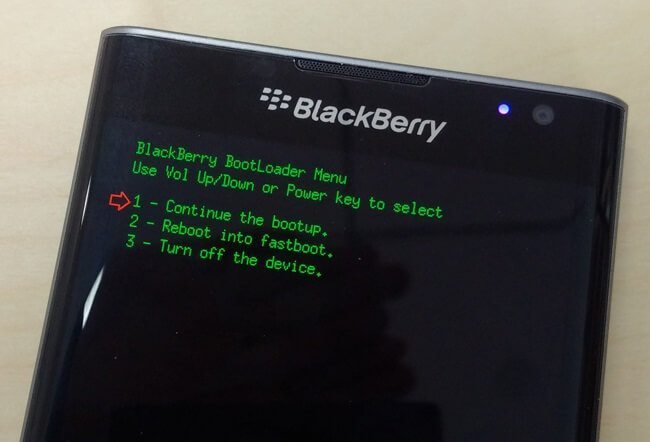
اگر از کاربران سری محصولات اندرویدی و جدید شرکت بلک بری (BlackBerry) هستید و قصد نصب رام بر روی این محصولات را دارید، توصیه میکنیم که حتما این مقاله اختصاصی را مطالعه نمایید. در این مقاله قصد داریم که به آموزش نحوه نصب رام در گوشی های اندرویدی بلک بری بپردازیم. بنابراین با موبایل کمک همراه باشید.
مقدمهای در رابطه با نصب رام در گوشی های اندرویدی بلک بری

شرکت بلک بری یک کمپانی شناخته شده در زمینه تولید و عرضه گوشیهای هوشمند است که از چند وقت پیش شروع به تولید محصولات اندرویدی کرد. سه گوشی هوشمند بلک بری پریو (BlackBerry PRIV)، بلک بری DTEK50 و بلک بری DTEK60 سه گوشی هوشمندی اندرویدی محسوب میشوند که هم اکنون توسط بلک بری معرفی و روانه بازار شدهاند. یکی از ویژگیهای اصلی گوشیهای هوشمند شرکت بلک بری مربوط به ضریب امنیتی بالای آنها و بسترهای پیشرفتهای میشود که به منظور حفظ حریم خصوصی کاربر در آنها ارائه شده است. این موضوع سبب شده که بسیاری از افراد به منظور نصب رام در گوشی های اندرویدی بلک بری دچار مشکل شوند. البته این دلیل تنها دلیل بروز مشکل در این زمینه نیست.
بنابراین و با توجه به این موضوع، تصمیم گرفتیم که در مقالهای اختصاصی به آموزش نحوه نصب رام در گوشی های اندرویدی بلک بری بپردازیم. اگر بنا به هر دلیلی تمایل دارید که در گوشی اندرویدی تولیدی شرکت بلک بری خود رام نصب کنید و به نوعی وضعیت عملکرد دستگاه را بهبود بخشید، این مقاله راهنمایی مناسبی برایتان خواهد بود. چنانچه در رابطه با هر یک از بخشها و مراحل شرح داده شده نیاز به توضیحات بیشتری داشتید، میتوانید از طریق شمارههای موجود با کارشناسان واحد پشتیبانی موبایل کمک تماس حاصل کنید و از آنها راهنمایی دقیقتری بخواهید. با موبایل کمک همراه باشید.
بیشتر بخوانید: مشاوره تعمیرات موبایل
آموزش نصب رام در گوشی های اندرویدی بلک بری
نصب رام در گوشی های اندرویدی بلک بری فرآیند چندان پیچیدهای را شامل نمیشود، با این حال اگر در انجام هر یک از مراحل مورد نیاز اشتباه کنید با مشکل مواجه میشوید. به منظور نصب رام در گوشی های اندرویدی بلک بری مراحل زیر را به ترتیب و با دقت طی نمایید:
گام اول: ابتدا با کلیک بر روی این قسمت نسبت به دانلود USB Drivers دستگاه اندرویدی خود اقدام نمایید و سپس آن را در کامپیوتر خود نصب کنید.
نکته: در نظر داشته باشید که اگر از مکبوکهای اپل استفاده میکنید، نسخه مطابق با سیستم عامل مک او اس (Mac OS) را انتخاب و دانلود نمایید.
گام دوم: در قدم دوم باید نسبت به دانلود فایل اجرایی (فایل رام) autoloader.zip اقدام کنید. بدین منظور با کلیک بر روی این قسمت به صفحه رسمی مربوط به دانلود این فایل منتقل میشوید. دقت داشته باشید که فایل مد نظر به صورت فشرده یا Zip دانلود میشود و پس از دانلود باید آن را از حالت فشرده خارج کرده یا اصطلاحا اکسترکت نمایید.
نکته: در حین دانلود فایل autoloader.zip کمال دقت را به خرج دهید و فایل مناسب با دستگاه اندرویدی خود را انتخاب کنید. برای کسب اطلاعات دقیقتر در رابطه با این موضوع میتوانید تماسی با کارشناسان واحد پشتیبانی موبایل کمک برقرار کنید و از آنها راهنمایی دقیقتری بخواهید.
 برای تعمیر بلک بری، سامسونگ و … کلیک کن یا با شماره 75147-021 شرکت موبایلکمک «مرکز تعمیرات تخصصی گوشیهای موبایل» تماس بگیر
برای تعمیر بلک بری، سامسونگ و … کلیک کن یا با شماره 75147-021 شرکت موبایلکمک «مرکز تعمیرات تخصصی گوشیهای موبایل» تماس بگیر
گام سوم: حال نوبت به آن میرسد که گوشی اندرویدی و ساخت بلک بری خود را به وضعیت فست بوت (fastboot) منتقل کنید. بدین منظور دکمههای پاور (Power) و کاهش صدا (Volume Down) دستگاه را به طور همزمان فشرده و برای مدت زمان 30 ثانیه نگه دارید. روش دیگری هم برای انجام این عمل وجود دارد که در آن با فشردن دکمه پاور و کاهش صدا در حین روشن شدن گوشی بلک بری و انتخاب گزینه Reboot into fastboot میتوانید به حالت فست بوت منتقل شوید.
نکته: اگر گوشی شما بلک بری پریو است، به محض فعال شدن حالت فست بوت با منویی نمایان میشوید که منوی بوتلودر بلک بری (BlackBerry Bootloader Menu) نام دارد. همچنین در گوشی بلک بری پریو با ورود به حالت فست بوت، چراغ LED دستگاه بنفش رنگ میشود. در دو گوشی DTEK50 و DTELK60 با فعال شدن حالت فست بوت تنها منوی بوتلودر را مشاهده خواهید کرد و چراغ LED دستگاه رنگ خاصی را نمای نخواهد داد.
بیشتر بخوانید: نمایندگی موبایل سامسونگ در بازار موبایل
گام چهارم: حال باید از کامپیوتر واسطی استفاده کنید که پیش از این و در “گام اول” نسبت به دانلود و نصب درایورهای یو اس بی (USB Drivers) مرتبط با گوشی خود در آن اقدام کرده بودید. این کامپیوتر واسط میتواند یک کامپیوتر ویندوزی یا مکبوک باشد. اگر کامپیوتر مد نظرتان ویندوزی است، مراحل زیر را طی کنید:
- فایل zip که در “گام دوم” دانلود کرده بودید را از حالت فشرده خارج کرده یا اصطلاحا اکسترکت نمایید.
- وارد پوشه اکسترکت شده شوید و فایل bat را اجرا نمایید.
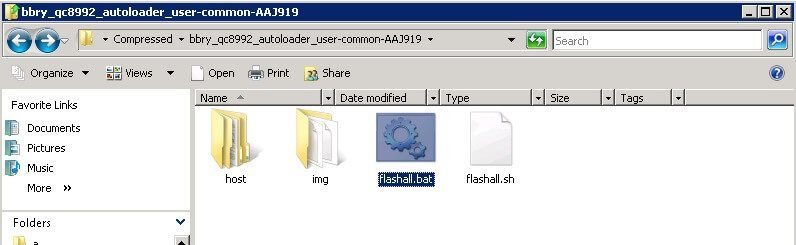
- مراحلی که درخواست میشود را انجام دهید. انجام این مراحل بسیار ساده است، با این حال اگر نیاز به راهنمایی دقیقتری داشتید، میتوانید ضمن تماس با کارشناسان موبایل کمک از آنها راهنمایی بخواهید.
اما اگر از مکبوکهای اپل استفاده میکنید باید مراحل زیر را طی نمایید:
- فایل zip که در “گام دوم” دانلود کرده بودید را از حالت فشرده خارج کرده یا اصطلاحا اکسترکت نمایید.
- پوشهای که پس از اکسترکت کردن فایل زیپ ایجاد شده را انتخاب و نام آن را به PRIV تغییر دهید.
- بخش Terminal را اجرا کنید. این عمل با مراجعه به بخش Finder سپس Applications سپس Utilities و نهایتا Terminal انجام میشود.
- حال عبارت زیر را تایپ کنید:
cd <location of autoloader>/PRIV
- حال عبارت زیر را تایپ کنید و کلید اینتر را بفشارید:
flashall.sh/.
- نهایتا مراحلی که درخواست میشود را انجام دهید. انجام این مراحل بسیار ساده است، با این حال اگر نیاز به راهنمایی دقیقتری داشتید، میتوانید ضمن تماس با کارشناسان موبایل کمک از آنها راهنمایی بخواهید.
نکته: در نظر داشته باشید که با طی کردن مراحل فوق و ارائه دستور نصب رام در گوشی های اندرویدی بلک بری، تمام اطلاعات و دادههای پیشین موجود در دستگاه حذف میشوند. بنابراین به این امر توجه کنید. اگر در جریان تلاش به منظور نصب رام در گوشی های اندرویدی بلک بری با ارور زیر مواجه شدید، نگران نباشید. در این شرایط احتمالا درایورهای یو اس بی (USB Drivers) در کامپیوترتان به درستی نصب نشدهاند. این ارور مضمون زیر را به همراه دارد:
Loader is not valid for this variant, the device variant detected is subvariant:=. Please obtain a loader which supports the device variant above and try again.
بیشتر بخوانید: تعمیر ال سی دی گوشی
به منظور رفع این مشکل در کامپیوترهای ویندوزی مراحل زیر را طی کنید:
- ابتدا به منوی استارت (Start) مراجعه کنید.
- گزینه Control Panel را انتخاب کنید.
- گزینه Program and Features یا Uninstall a program را انتخاب کنید.
- به دنبال گزینه BlackBerry USB Driver باشید. این گزینه باید در لیست برنامههای نصب شده در دستگاهتان وجود داشته باشد. اگر این گزینه وجود نداشت باز دیگر “گام اول” این آموزش را طی کنید.
 برای تعمیر بلک بری، سامسونگ و … کلیک کن یا با شماره 75147-021 شرکت موبایلکمک «مرکز تعمیرات تخصصی گوشیهای موبایل» تماس بگیر
برای تعمیر بلک بری، سامسونگ و … کلیک کن یا با شماره 75147-021 شرکت موبایلکمک «مرکز تعمیرات تخصصی گوشیهای موبایل» تماس بگیر
به منظور رفع این مشکل در مکبوکهای اپل مراحل زیر را طی کنید:
- بخش Finder را اجرا کنید.
- در بخش مربوط به نوار عنوان گزینه Go و سپس Go to Folder را انتخاب کنید.
- عبارت زیر را تایپ کنید:
/Library/Extensions/
- مطمئن شوید که در لیست ارائه شده فایلهلای kext و RIMBBUSB.kext موجود هستند.
با طی کردن مراحل فوق میتوانید از نصب بودن صحیح درایورهای یو اس بی (USB Drivers) در کامپیوترتان اطمینان حاصل کنید. اگر مشکل همچنان ادامه داشت، درایورهای یو اس بی (USB Drivers) در کامپیوترتان را حذف و بار دیگر نصب نمایید.
بیشتر بخوانید: گلس ال سی دی گوشی سامسونگ
جمعبندی
همانطور که مشاهده کردید در این مقاله به آموزش نحوه نصب رام در گوشی های اندرویدی بلک بری پرداختیم. چنانچه در رابطه با هر یک از بخشها و مراحل شرح داده شده نیاز به توضیحات بیشتری داشتید، میتوانید از طریق شمارههای موجود با کارشناسان واحد پشتیبانی موبایل کمک تماس حاصل کنید و از آنها راهنمایی دقیقتری بخواهید.
سایر آموزشهای نصب رام:
آموزش نصب رام در گوشی و تبلت سامسونگ؛ فلش کردن گوشی سامسونگ
آموزش فلش کردن گوشی های هواوی ؛ نصب رام رسمی روی گوشی هواوی
نصب رام رسمی، روت، آنلاک بوت لودر و ریکاوری دیوایسهای گوگل
بیشتر بخوانید:





















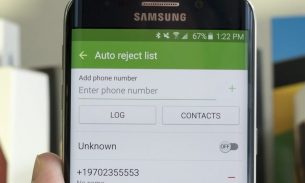

سلام بنده رام اصلی نصب کردم فقط مشکل بالا اومدن گوشی دارم یعنی بعد از نصب رو حالت بوتلدر گیر میکنه و بالا نمیاد
ممنون میشم کمکم کنید
سلام بنده این گوشی رو خریدم الان با نرم افزارام به مشکل برخوردم تلگرام میزنم وارد که میشم دوتا گزینه allow و deny میاره هر کدومو میزنم یه گزینه جدید میاره که میگه پوشش فعال است البته به انگلیسی میگه یه قسمت داره نوشته (تنظیمات) وارد که میشم نرم افزارا اونجان که دوتا گزینه بیشتر نداره یا باید yes کنی نرم افزارو یا no که در هر صورت فرقی نمیکنه بالایه صفحمم یه گزینه هس که نوشته غیر فعال کردن پوشش اونو میزنم که دو دقیقه فعال میشه که غیرفعال بودنش با فعال بودش فرقی نداره بازم نمی تونم به نرم افزارام اجازه دسترسی به حافظه گوشی یا به اهنگا یا مخاطبامو بدم هی منو میندازه تو این صفحه ی yes و no هر چیم زدم نشد که نشد از نرم افزار درمیام دوباره وارد میشم همینو میگه نه تنها تلگرام نرم افزار موسیقی و… هم همینطوره لطفا کمکم کنید
من تو صفحه دانلود رام ، پنج فایل حدود ۲ گیگی دیدم که فک کنم به ریژن مربوط بود و پایینش نوشته بود اگه از نسخه غیر آمریکایی گرفتید که ……
یعنی فرق نمیکنه میخام DTEK60 رو آبدیت کنم یا هر گوشی آندرودی بلک بری دیگه ای رو
همشون با همون یک فایل حل میشه؟؟؟؟
با عقل جور در نمیاد مگه نباید برای هر تلفنی فایل رام جدایی باشه؟؟؟؟
و دیگه این که کدوم ریژن رو باید بگیرم؟؟؟؟
چقدر عالی
غیر درایور و خود رام به برنامه ی واسط هم نیازی نیست
با قابلیت هایی که بلک بری داره دیگه نیازی به روت نداره هر چند فک نکنم بشه روتش کرد
آیا میشه پشتیبان هم از کل رام سیستم گرفت با فست بوت یا چیز دیگه ای از خودش؟؟؟
سلام میخواستم بدونم این اموزش برای نصب رام سفارسی (کاستوم رام) هست؟
درود؛
این برای رام های رسمی هست. رام های کاستوم، معمولا از طریق ریکاوری نصب میشن.